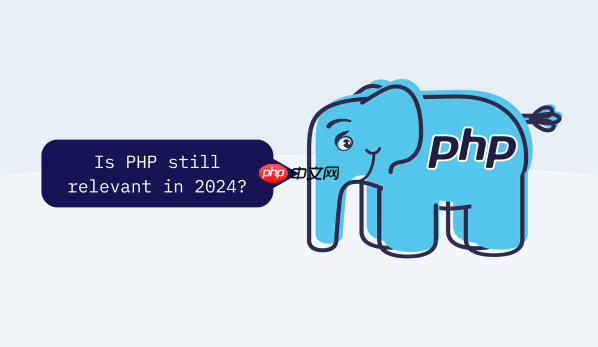使用XAMPP搭建PHP网站最简单快捷,首先下载并安装XAMPP,选择Apache、MySQL和phpMyAdmin组件,默认安装路径为C:\xampp;启动控制面板后运行Apache和MySQL服务,通过访问http://localhost确认环境是否正常;将PHP项目放入htdocs目录,如创建mywebsite/index.php文件,浏览器访问http://localhost/mywebsite即可查看;若遇端口冲突可修改Apache端口至8080,需确保以管理员权限运行并正确配置httpd.conf文件中的documentRoot及启用rewrite模块。

使用XAMPP搭建PHP网站是学习PHP开发最简单快捷的方式。XAMPP集成了Apache、MySQL、PHP和phpMyAdmin,安装配置一步到位,适合本地测试和开发。下面详细介绍XAMPP的安装步骤以及如何配置一个PHP网站。
下载与安装XAMPP
前往Apache Friends官网(XAMPP官方站点),选择适合你操作系统的版本(Windows、macOS或Linux)进行下载。
以Windows为例:
运行下载的安装程序(如xampp-windows-x64-...-installer.exe) 选择安装组件:默认包含Apache、MySQL、FileZilla、Tomcat、Perl、phpMyAdmin等,一般只需保留Apache、MySQL和phpMyAdmin 选择安装路径,建议使用默认路径C:\xampp,避免中文或空格路径 完成安装后,启动XAMPP控制面板(XAMPP Control Panel)在控制面板中,点击Start按钮启动Apache和MySQL服务。如果端口未被占用,状态会显示为绿色“Running”。
立即学习“PHP免费学习笔记(深入)”;
测试本地服务器环境
打开浏览器,访问:http://localhost 或 http://127.0.0.1
如果看到XAMPP欢迎页面,说明Apache已成功运行,PHP环境也已就绪。
你可以通过以下地址进一步验证:
 网易天音
网易天音 网易出品!一站式音乐创作工具!零基础写歌!
 76 查看详情
76 查看详情  PHP信息页:http://localhost/xampp/ 或 http://localhost/dashboard/ → 查看PHP版本和配置 phpMyAdmin:http://localhost/phpmyadmin → 管理数据库
PHP信息页:http://localhost/xampp/ 或 http://localhost/dashboard/ → 查看PHP版本和配置 phpMyAdmin:http://localhost/phpmyadmin → 管理数据库配置自己的PHP网站
XAMPP默认的网站根目录是C:\xampp\htdocs。所有PHP文件必须放在此目录下才能通过浏览器访问。
例如:
创建文件夹:C:\xampp\htdocs\mywebsite 在该文件夹中创建一个PHP文件,如index.php,内容如下:<?phpecho "<h1>欢迎来到我的PHP网站!</h1>";
?>
保存后,在浏览器中访问:http://localhost/mywebsite,即可看到输出内容。
注意:文件必须以.php结尾,并通过Apache解析,不能直接双击打开。
常见问题与设置建议
在使用过程中可能会遇到一些问题,以下是常见解决方法:
端口被占用:如果Apache无法启动,可能是80端口被IIS、Skype或其他程序占用。可在XAMPP控制面板点击Apache后的“Config”→“Service and Port Settings”,将端口改为8080,然后访问http://localhost:8080 权限问题:确保XAMPP以管理员身份运行(尤其在Windows系统) 修改网站根目录:可编辑C:\xampp\apache\conf\httpd.conf文件,找到documentRoot和<Directory>项,修改为你想要的路径,重启Apache生效 启用URL重写(Rewrite):在httpd.conf中取消#LoadModule rewrite_module modules/mod_rewrite.so前的注释基本上就这些。XAMPP让PHP环境部署变得非常简单,适合新手快速上手。只要Apache和MySQL运行正常,把PHP文件放进htdocs,就能开始开发调试。不复杂但容易忽略细节,比如路径、端口和文件后缀。
以上就是如何使用xampp搭建php网站_xampp集成环境安装与php网站配置方法的详细内容,更多请关注php中文网其它相关文章!